如何恢复丢失的Word文档

如何恢复丢失的Word文档 ?想必这个问题很多用户都想要了解,目前恢复丢失的Word方法有很多,比如备份恢复,就是常见的一种恢复方式,但如果没有备份呢?建议大家尝试下专业的数据恢复软件,它可以扫描电脑中的数据,帮你找回丢失的Word文档,下面就来具体讲解下Word文档恢复的方法。
恢复Word文档方法一:从WPS系统中恢复
如果你在编辑word文档时使用的是wps这款办公软件,那么就可以通过备份与恢复找回数据。通常情况下,wps可以自动备份你在软件中所编辑的任何文档,如果你发现word文档丢失之后就可以打开wps,在页面中点击“文件”的按钮,就可以在菜单中看到“备份与恢复”的选项了,点击该选项后,再次点击“备份中心”。在备份中心的页面中,你就可以搜索或查找自己丢失的word文档并找回。

方法二:使用数据恢复软件恢复已删除分区
如果你使用的不是wps这款办公软件,或者是并没有开启自动备份的功能,那么依旧有机会找回丢失的word文档。但需要你选择一款专业的数据恢复软件,这些软件可以通过扫描你电脑中的硬盘,挖掘丢失的word文档并进行恢复。通常情况下,万兴恢复专家就是人们常用的数据恢复软件之一,它的功能更加强大,恢复的成功率也非常高,一直以来都深受用户的青睐,下面来讲解下它的操作步骤。
1.下载安装万兴喵影之后,点击启动该软件,就可以在页面的默认界面中看到硬盘驱动器、外接设备、快速访问选项卡。
2.明确丢失word文档的保存位置之后,在选项卡中选择一个位置。比如你的word文档是在电脑硬盘中丢失的,那么就可以在“硬盘驱动器”的选项卡中选择硬盘分区。
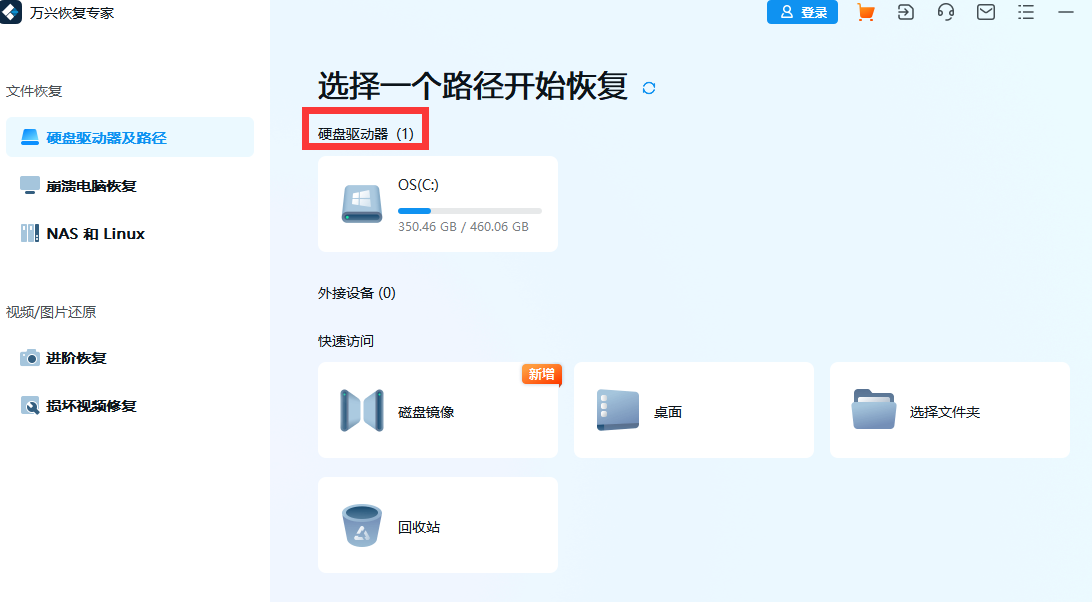
3.点击位置之后,系统就会对你所选的位置进行全方位扫描。扫描过程可能需要等待几分钟的时间,而这个时候你也可以随时在扫描界面中查看扫描到的结果。
4.如果扫描到的文件过多,你也可以直接在页面右上方的搜索框中输入word文档的名称或其他关键词,对word文档进行精确的定位。
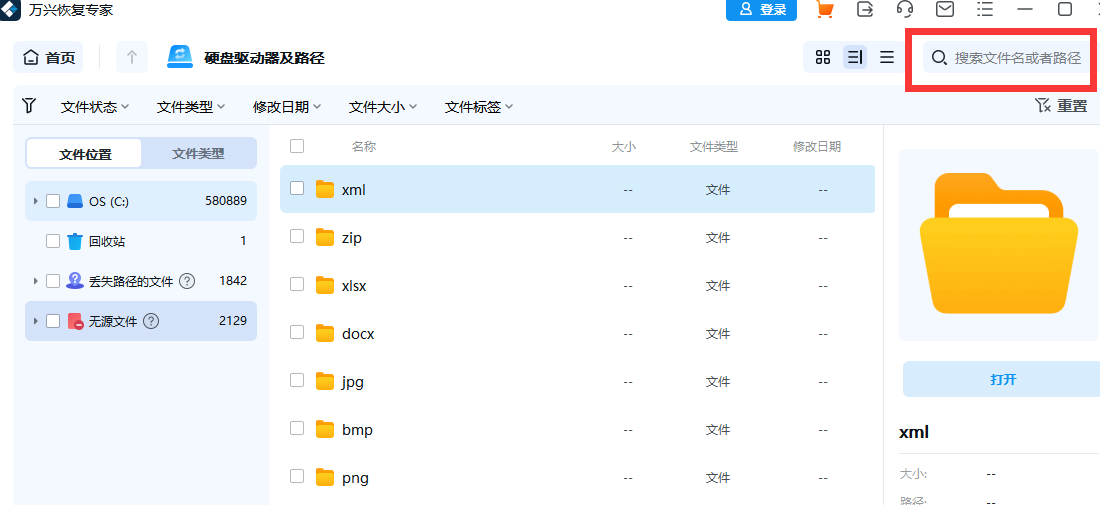
5.通过搜索在扫描结果中找到你丢失的word文档之后,直接点击该文档,就可以在页面中预览文档中的内容,确保文档可以正常打开。且内容也未存在乱码的情况,直接点击下方的“恢复”按钮,就可以将其恢复到电脑中。
以上就是关于word文档丢失后如何恢复的方法,当你在工作中遇到word文档丢失,可以尝试以上这些方法恢复它,或者直接使用万兴恢复专家,它的恢复成功率更高,使用便捷性也更强。
